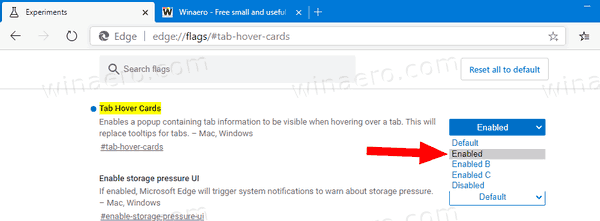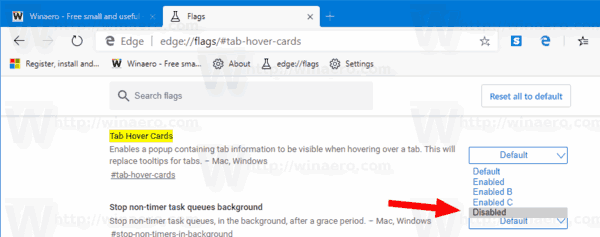Как включить или отключить подсказки при наведении курсора в Microsoft Edge Chromium
Как вы, возможно, уже знаете, Microsoft Edge на основе Chromium включает всплывающие подсказки для вкладок, известные как «Карты при наведении курсора». Эти новые всплывающие подсказки не включены по умолчанию в стабильной версии браузера, поэтому сегодня мы увидим, как включить всплывающие подсказки с вкладками в Microsoft Edge Chromium.
Реклама
как узнать, есть ли кто-то онлайн в WhatsApp
Функция подсказок при наведении курсора была впервые представлена в Google Chrome 78 , а затем появился в Edge Chromium, начиная с Canary build 78.0.253.0 .
Так выглядят всплывающие подсказки вкладок в текущей стабильной версии Microsoft Edge, которая 79.0.309.71 на момент написания этой статьи.

А вот как выглядят всплывающие подсказки с включенной функцией Tab Hover Cards.

Как и в случае с Google Chrome, в Microsoft Edge есть несколько экспериментальных полезных опций. Они не предназначены для обычных пользователей, но энтузиасты и тестировщики могут легко их включить. Эти экспериментальные функции могут значительно улучшить пользовательский интерфейс браузера за счет включения дополнительных функций. Чтобы включить или отключить экспериментальную функцию, вы можете использовать скрытые параметры, называемые «флагами».
Чтобы включить подсказки при наведении курсора в Microsoft Edge,
- Откройте браузер Microsoft Edge.
- Войти
edge: // flags / # tab-hover-cardsв адресную строку и нажмите клавишу Enter. - Установите для флага Tab Hover Cards значениеВключено.
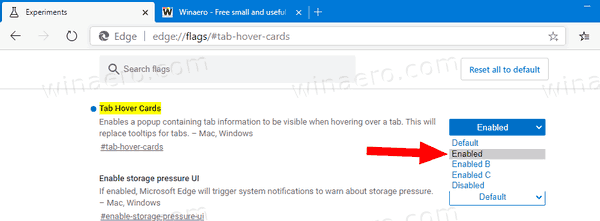
- После появления запроса перезапустите браузер.

Вы сделали.
Вы также можете поэкспериментировать с другими доступными параметрами и попробовать установить для него флаг
как изменить голос league of legends на японский
- Включено
- Включено B
- Включено C
Включено BиВключено Cпараметры изменяют время ожидания всплывающей подсказки карточки при наведении курсора после наведения указателя на вкладку.
Вы сделали.
Чтобы отключить подсказки при наведении курсора в Microsoft Edge,
- Войти
edge: // flags / # tab-hover-cardsв адресную строку и нажмите клавишу Enter. - Установите для флага Tab Hover Cards значениеОтключено.
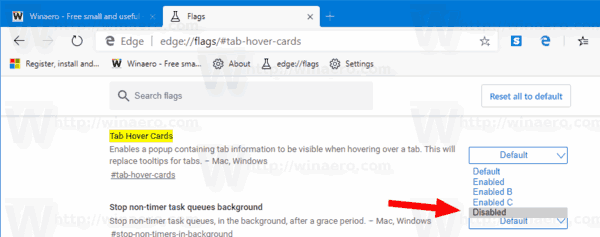
- После появления запроса перезапустите браузер.

Это оно!
Microsoft недавно выпустила первая стабильная версия Microsoft Edge Chromium публике. Удивительно, но Microsoft Edge по-прежнему поддерживает ряд устаревших версий Windows, включая Windows 7, которая недавно была достиг конца поддержки . Проверять, выписываться Версии Windows, поддерживаемые Microsoft Edge Chromium .
Заинтересованные пользователи могут скачать Установщики MSI для развертывания и настройки.
добавить значок Bluetooth на панель задач Windows 10

Для предварительных версий Microsoft в настоящее время использует три канала для доставки обновлений Edge Insiders. Канал Canary получает обновления ежедневно (кроме субботы и воскресенья), канал Dev получает обновления еженедельно, а канал Beta обновляется каждые 6 недель. Microsoft это собирается поддерживать Edge Chromium в Windows 7, 8.1 и 10 , наряду с macOS, Linux (в будущем) и мобильные приложения на iOS и Android.
Актуальные версии Edge
Фактические версии Edge Chromium на момент написания этой статьи следующие:
- Стабильный канал: 79.0.309.71
- Бета-канал: 80.0.361.33
- Канал разработчиков: 81.0.389.2 ( видеть журнал изменений )
- Канарский канал: 81.0.400.0
В следующем посте вы найдете множество приемов и функций Edge:
Знакомство с новым Microsoft Edge на базе Chromium
Также смотрите следующие обновления.
- Отключить аппаратное ускорение в Microsoft Edge
- Включение коллекций в Microsoft Edge Stable
- Установите темы Google Chrome в Microsoft Edge Chromium
- Версии Windows, поддерживаемые Microsoft Edge Chromium
- Edge Now позволяет открывать выделенный текст в Immersive Reader
- Показать или скрыть кнопку коллекций в Microsoft Edge
- Edge Chromium не устанавливается автоматически для корпоративных пользователей
- Microsoft Edge получает новые параметры настройки для страницы новой вкладки
- Изменить папку загрузки по умолчанию в Microsoft Edge Chromium
- Заставьте Microsoft Edge спрашивать, где сохранять загрузки
- Включение генератора QR-кода для URL-адреса страницы в Edge Chromium
- Edge 80.0.361.5 попадает в канал разработчиков благодаря встроенным сборкам ARM64
- Веб-сайт Edge Chromium Extensions теперь открыт для разработчиков
- Запретить установку Microsoft Edge Chromium через Центр обновления Windows
- Edge Chromium получает привязку к мастеру панели задач
- Microsoft включает коллекции в Canary и Dev Edge с улучшениями
- Edge Chromium получил улучшения страницы новой вкладки в Canary
- Edge получает красочные полосы заголовков для PWA
- Microsoft раскрывает принцип работы предотвращения отслеживания в Edge Chromium
- Edge получает тесную интеграцию PWA с оболочкой Windows
- Edge Chromium скоро синхронизирует ваши расширения
- Edge Chromium представляет функцию блокировки небезопасного контента
- Включение строгого предотвращения отслеживания для режима InPrivate в Microsoft Edge
- Edge Chromium получает интерфейс с раскрывающимся списком кадров в полноэкранном режиме
- Edge Chromium для устройств ARM64 теперь доступен для тестирования
- Включить параллельную работу Classic Edge и Edge Chromium
- Экспорт избранного в файл HTML в Microsoft Edge Chromium
- Edge для Linux официально выходит
- Edge Chromium Stable выходит 15 января 2020 года с новым значком
- Microsoft Edge получает новый логотип
- Включить темный режим для всех сайтов в Microsoft Edge
- Edge Chromium теперь является программой для чтения PDF-файлов по умолчанию, вот как это изменить
- Edge Chromium получает прогноз погоды и приветствия на странице новой вкладки
- Edge удаляет опцию блока из блокировки автозапуска мультимедиа
- Edge Chromium: закрепление вкладок, поддержка режима высокой контрастности
- Edge Chromium: блокировка сторонних файлов cookie для режима InPrivate, расширенный доступ к поиску
- Microsoft постепенно избавляется от скругленного интерфейса в Edge Chromium
- Edge Now позволяет отключить кнопку смайлика обратной связи
- Блокируйте потенциально нежелательные приложения для загрузки в Microsoft Edge
- Глобальные элементы управления мультимедиа в Microsoft Edge получают кнопку отклонения
- Microsoft Edge: новые параметры блокировки автозапуска, обновленная функция предотвращения отслеживания
- Отключить ленту новостей на странице новой вкладки в Microsoft Edge
- Включить кнопку меню расширений в Microsoft Edge Chromium
- Удалить кнопку смайлика обратной связи в Microsoft Edge
- Microsoft Edge больше не будет поддерживать ePub
- Последние возможности Microsoft Edge Canary на вкладке Hover Cards
- Microsoft Edge теперь автоматически понижает свой уровень
- Дорожная карта Microsoft Details Edge Chromium
- Microsoft включает глобальные средства управления мультимедиа в Microsoft Edge
- Как использовать облачные голоса в Microsoft Edge Chormium
- Microsoft Edge Chromium: никогда не переводите, предварительно заполните поиск с помощью выделения текста
- Включение просмотра курсора в Microsoft Edge Chromium
- Включить режим IE в Chromium Edge
- Канал стабильного обновления впервые появился для Microsoft Edge Chromium
- Microsoft Edge Chromium получает обновленную кнопку открытия пароля
- Что такое контролируемое развертывание функций в Microsoft Edge
- Edge Canary добавляет новый текстовый значок InPrivate, новые параметры синхронизации
- Microsoft Edge Chromium: очистить данные просмотров при выходе
- Microsoft Edge Chromium теперь позволяет переключать тему
- Microsoft Edge: поддержка средства проверки орфографии Windows в Chromium Engine
- Microsoft Edge Chromium: предварительное заполнение поиска с выделением текста
- Microsoft Edge Chromium получает настройки предотвращения отслеживания
- Microsoft Edge Chromium: изменить язык отображения
- Шаблоны групповой политики для Microsoft Edge Chromium
- Microsoft Edge Chromium: закрепление сайтов на панели задач, режим IE
- Microsoft Edge Chromium позволит удалить PWA как настольные приложения
- Microsoft Edge Chromium включает информацию о видео YouTube в экранное меню регулировки громкости
- Microsoft Edge Chromium Canary включает улучшения темного режима
- Показывать значок только для закладки в Microsoft Edge Chromium
- Блокировщик видео с автозапуском скоро появится в Microsoft Edge Chromium
- Microsoft Edge Chromium получает параметры настройки страницы новой вкладки
- Включение поиска Microsoft в Microsoft Edge Chromium
- Инструменты грамматики теперь доступны в Microsoft Edge Chromium
- Microsoft Edge Chromium теперь следует за системной темной темой
- Вот как Microsoft Edge Chromium выглядит в macOS
- Microsoft Edge Chromium теперь устанавливает PWA в корень меню «Пуск».
- Включить переводчик в Microsoft Edge Chromium
- Microsoft Edge Chromium динамически меняет своего пользовательского агента
- Microsoft Edge Chromium предупреждает при запуске от имени администратора
- Изменить поисковую систему в Microsoft Edge Chromium
- Скрыть или показать панель избранного в Microsoft Edge Chromium
- Установите расширения Chrome в Microsoft Edge Chromium
- Включить темный режим в Microsoft Edge Chromium
- Функции Chrome, удаленные и замененные Microsoft в Edge
- Microsoft выпустила предварительные версии Edge на основе Chromium
- Edge на основе хрома для поддержки видеопотоков 4K и HD
- Расширение Microsoft Edge Insider теперь доступно в Microsoft Store
- Знакомство с новым Microsoft Edge на базе Chromium
- Раскрыта страница надстроек Microsoft Edge Insider
- Microsoft Translator теперь интегрирован с Microsoft Edge Chromium